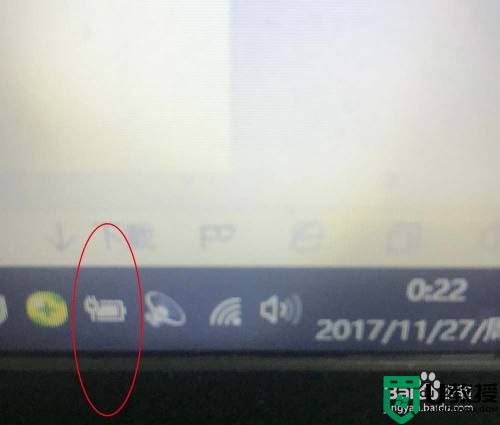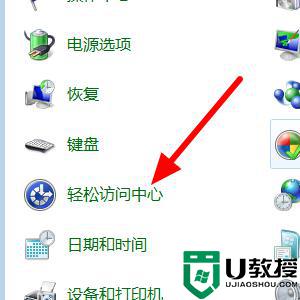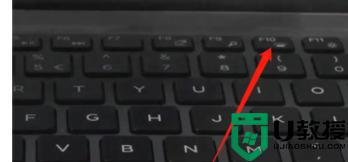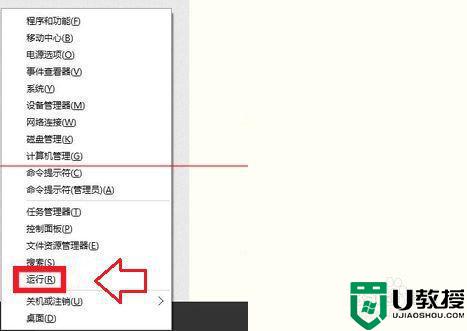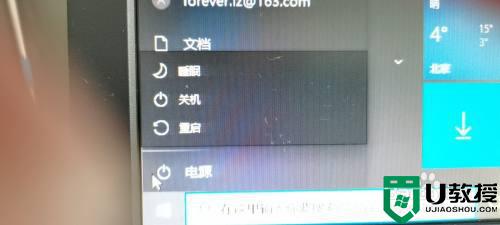win10键盘光效怎么关闭 win10键盘光效怎么调
时间:2021-12-06作者:zhong
现在很多键盘都是带有光效的,光效都有好几种显示,可以自己调节,最近有win10系统用户在使用电脑的时候觉得键盘光效还是太亮了就想关闭,那么win10键盘光效怎么调呢,方法很简单不难,下面小编给大家分享win10键盘光效的关闭方法。
推荐系统:win10纯净版64位免激活
解决方法:
1、打开键盘背光灯:我们只需要点击键盘上的“Fn+空格键”,就可以打开键盘的背光灯。此时的背光灯较暗。

2、当我们再次点击“Fn+空格键”,就可以调整键盘背光灯到较亮的状态了。

3、关闭键盘背光灯:我们只需要第三次点击键盘上的“Fn+空格键”就可以关闭键盘背光灯了。

4、我们如果需要查看更详细的说明,只需点击任务栏左下角的“开始”。点击如图二所示的“Lenovo"右侧的下拉箭头。
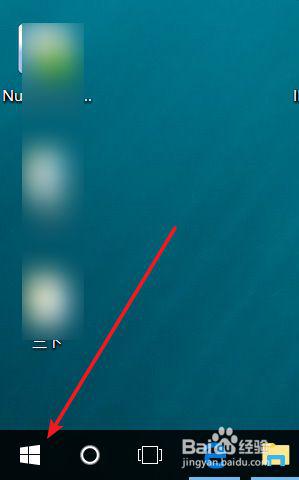
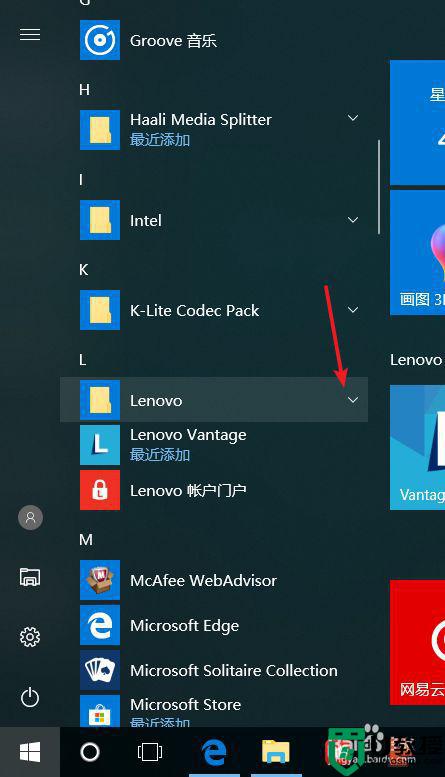
5、在下拉菜单内点击选择“用户手册”。
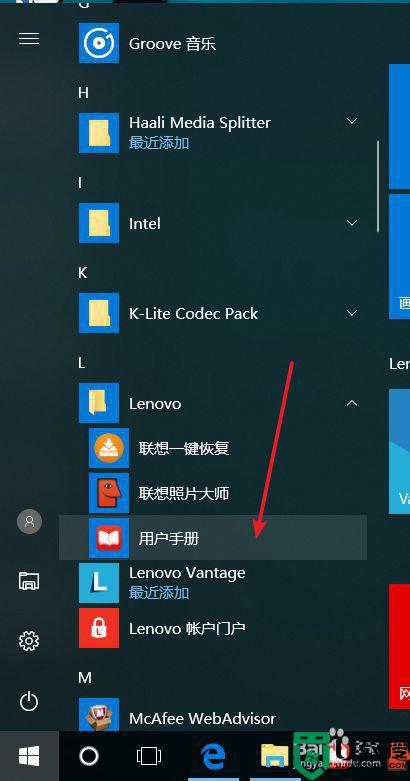
6、如图,单击白色条形框,点击选择“使用说明书”,我们就可以看到此笔记本的说明书了,找到我们其中的背光灯的介绍页面。
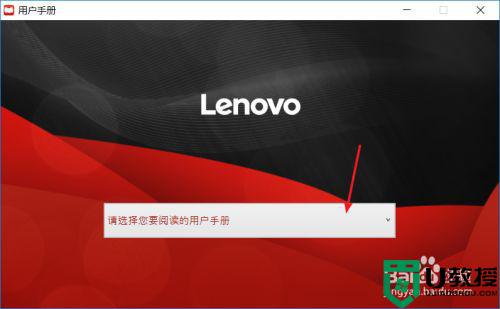
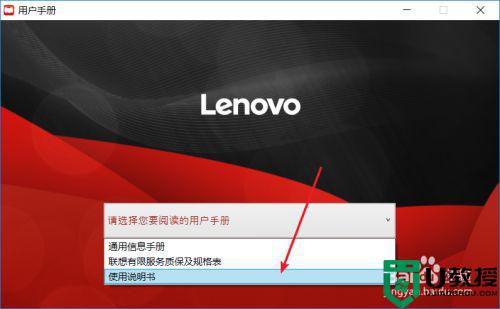
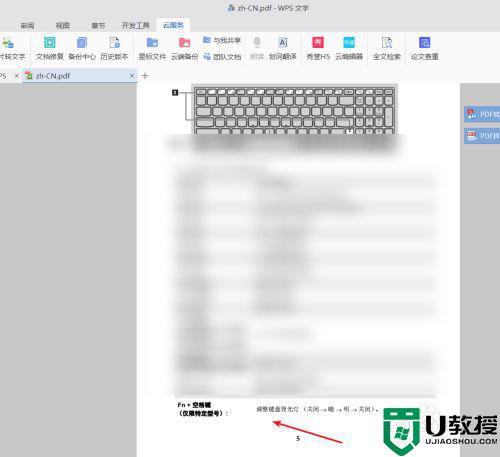
以上就是win10键盘光效的关闭方法,想把键盘光效给关闭的,可以按上面的方法来进行操作。